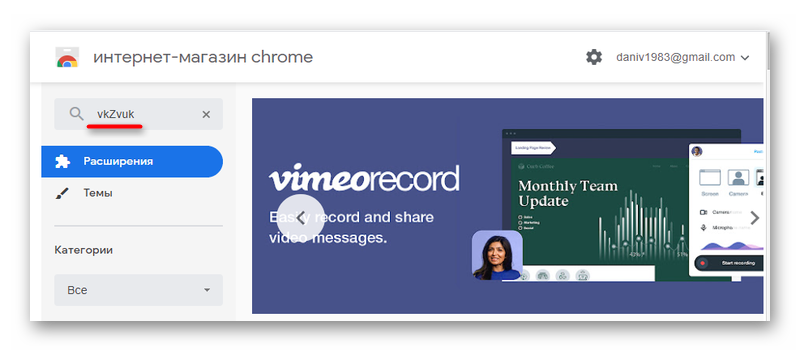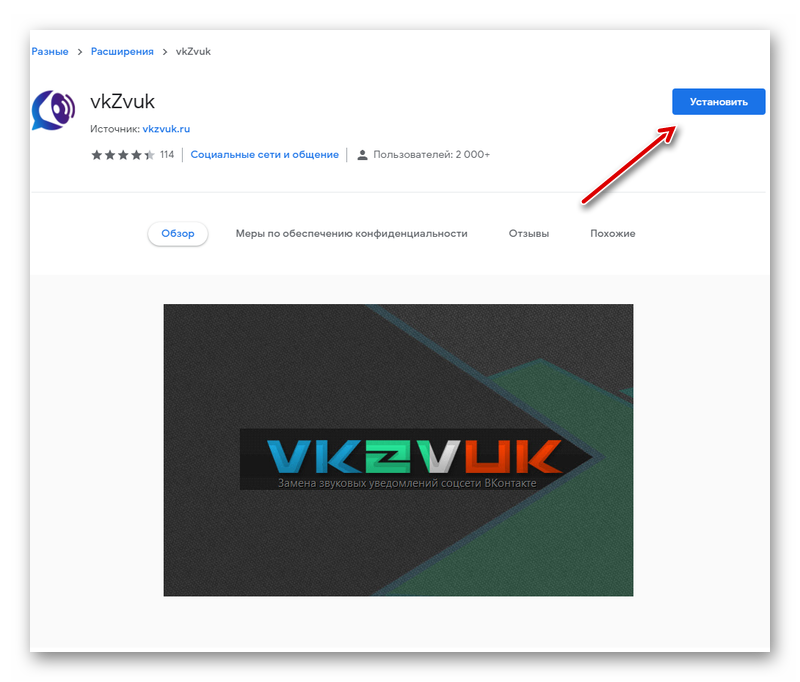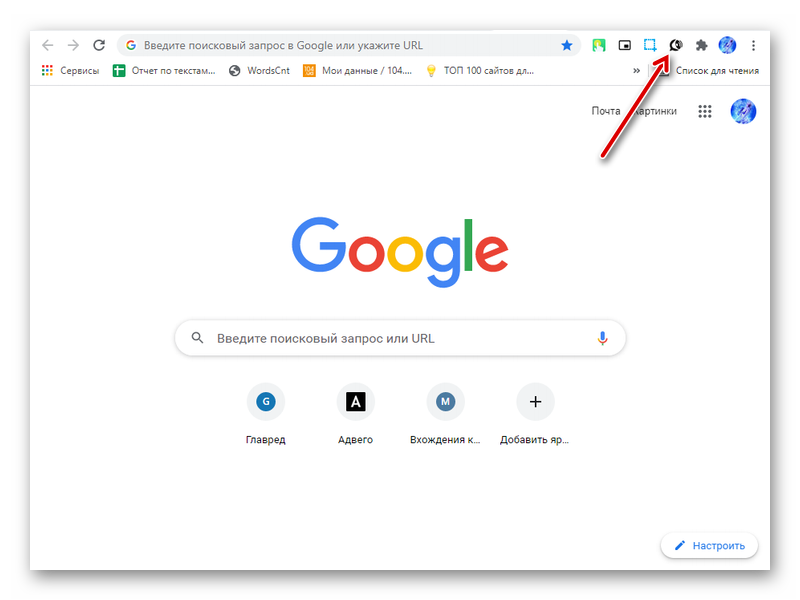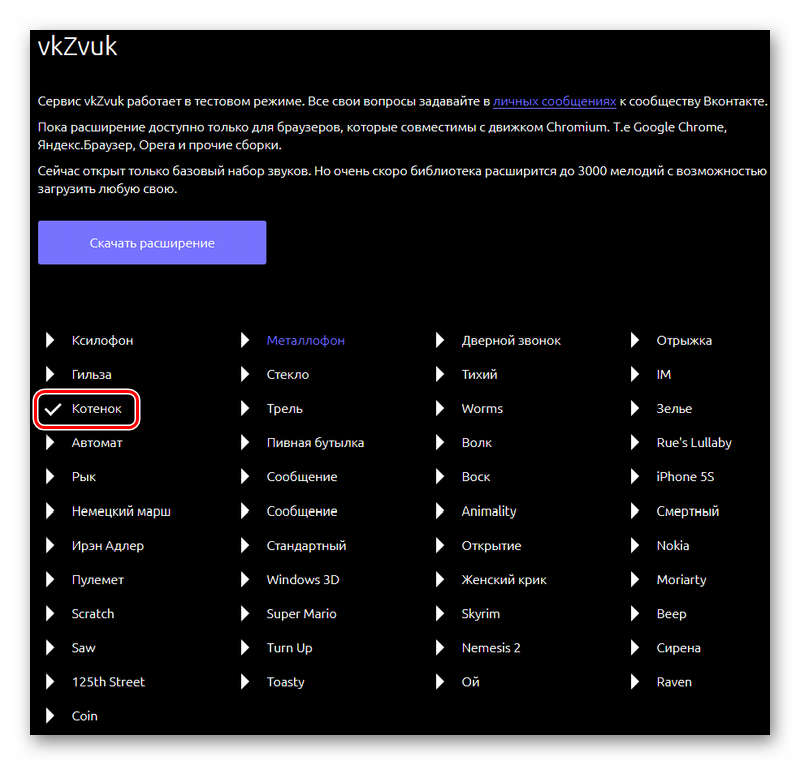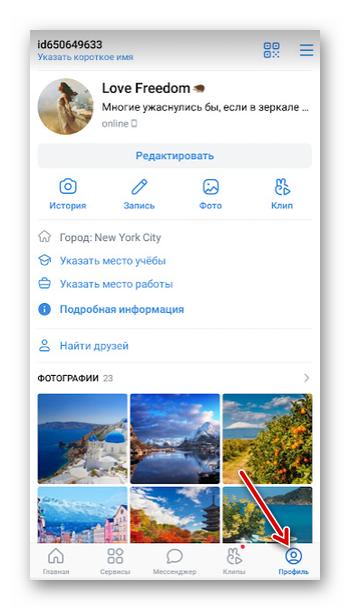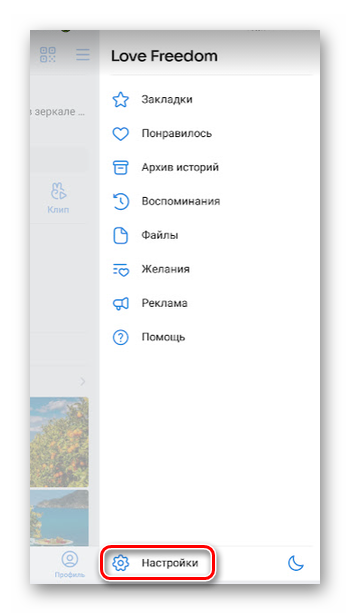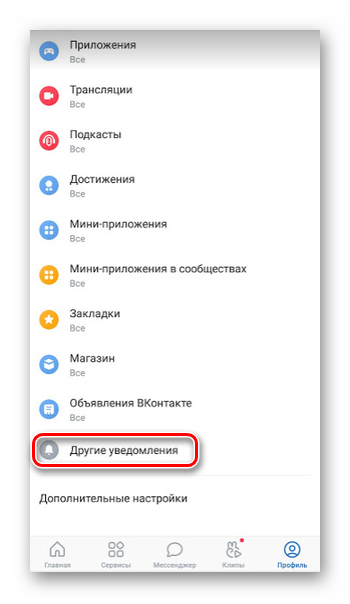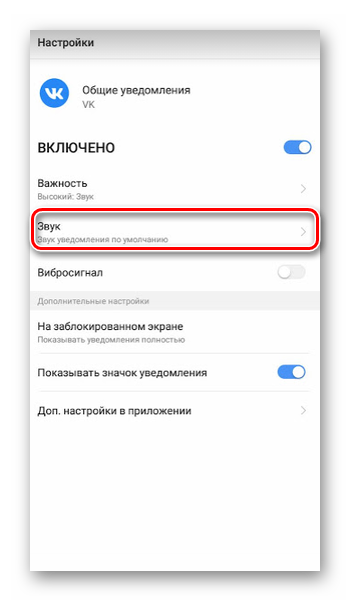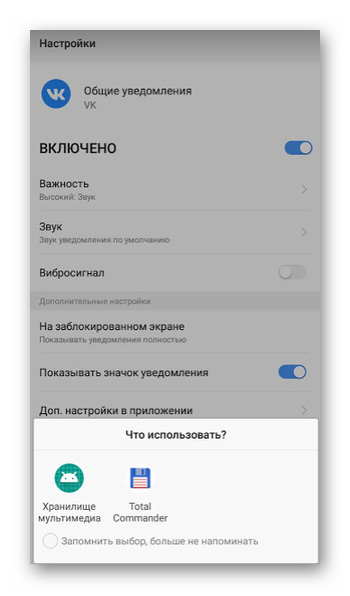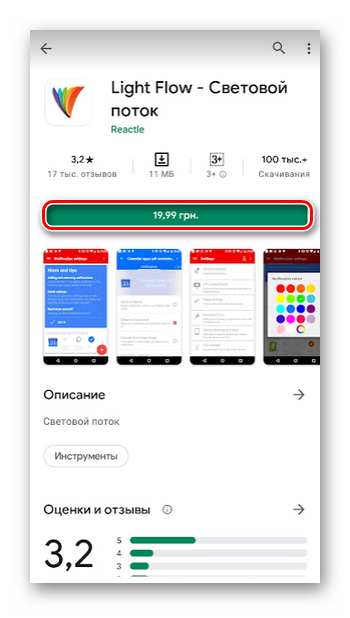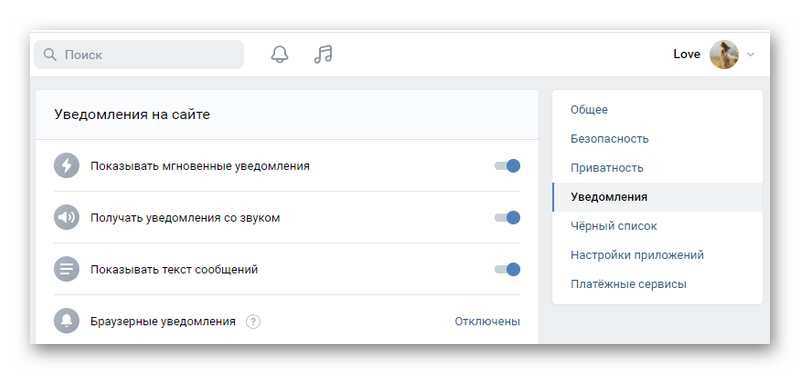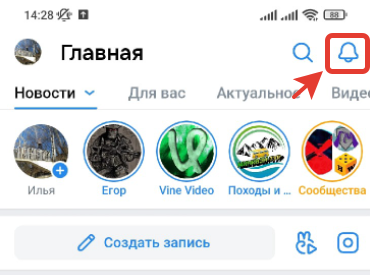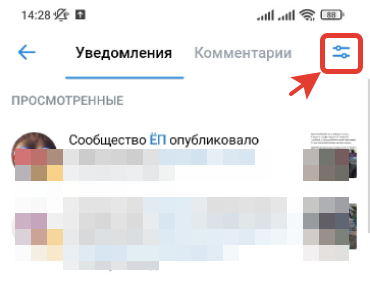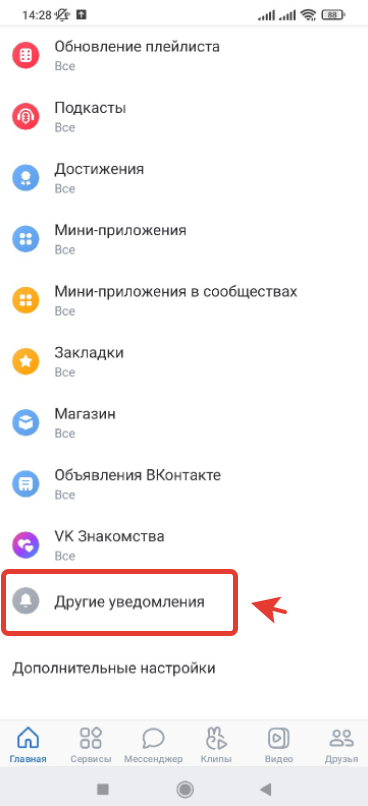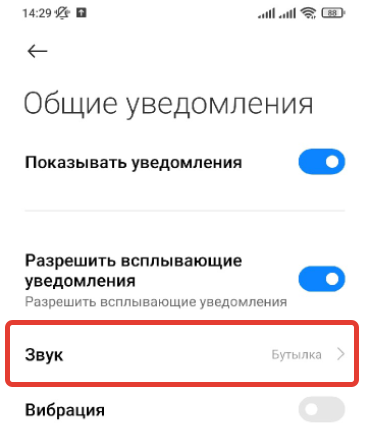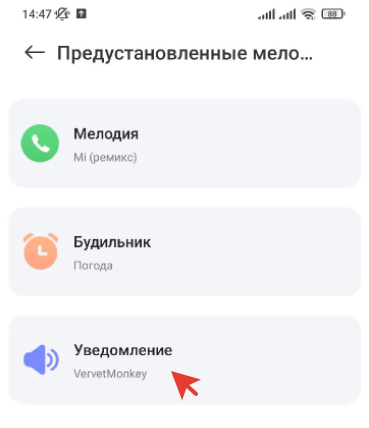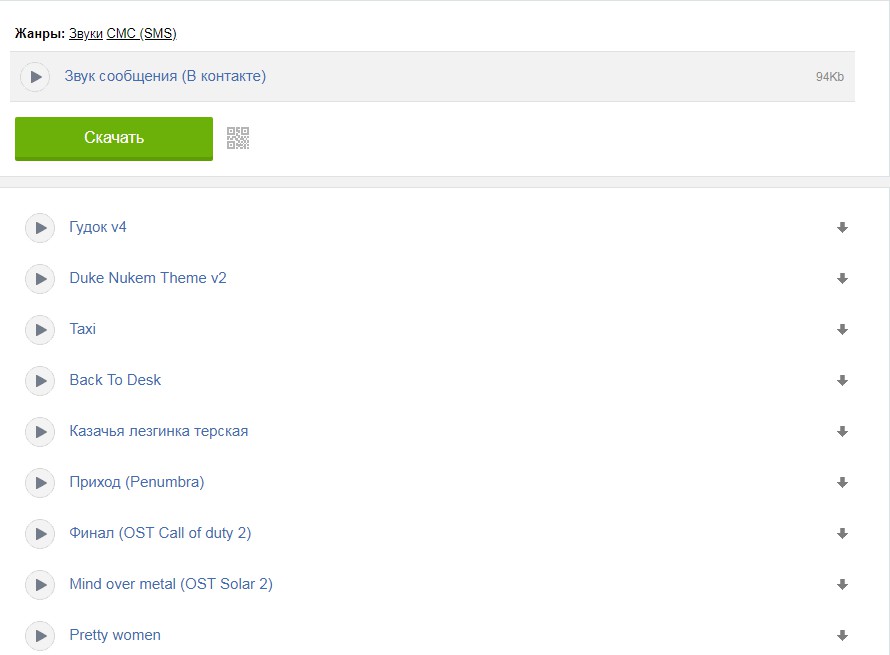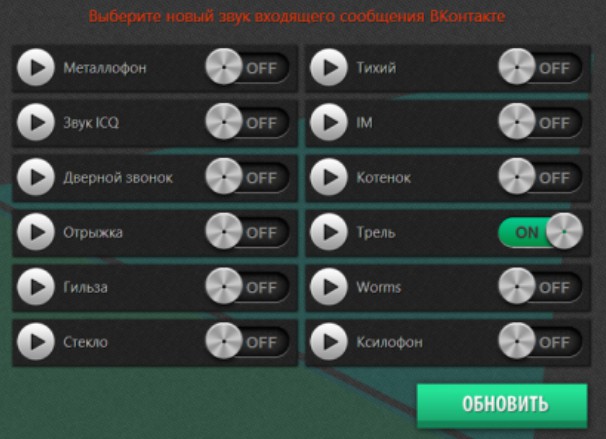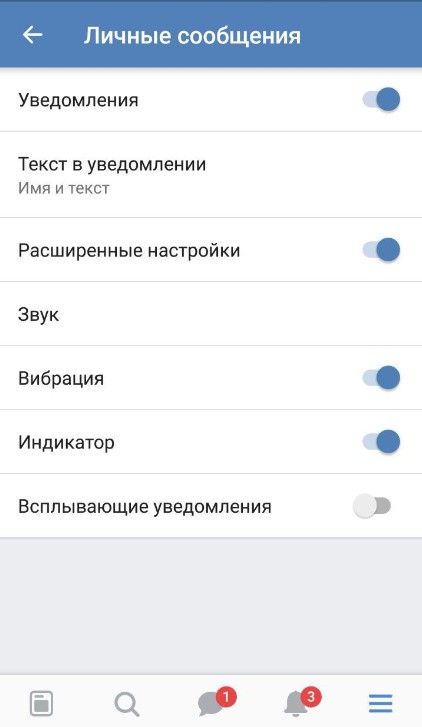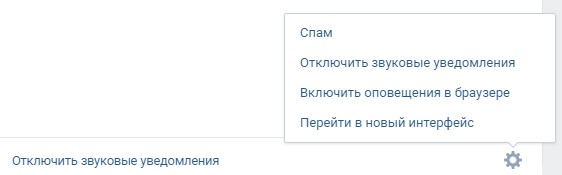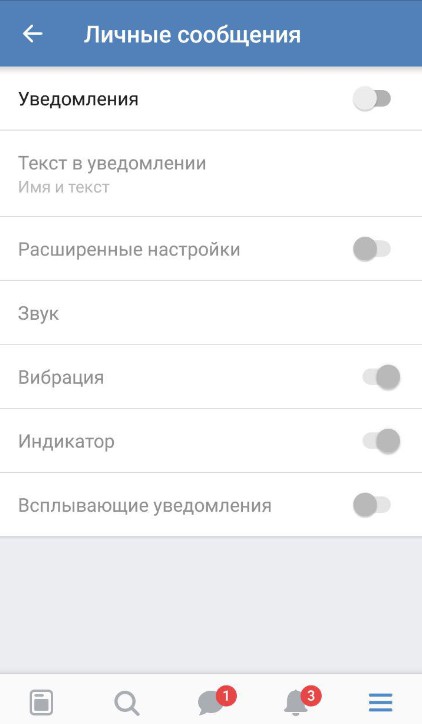При общении в социальной сети ВКонтакте все уведомления озвучиваются щелчком. То есть на слух мы знаем, что пришла почта. Однако со временем сигнал надоедает и хочется чего-то новенького. К сожалению, не все знают, как изменить звук уведомлений ВК несмотря на то, что это просто. Опция доступна всем пользователям. Сменить сигнал легко, для этого не нужна помощь профи. Все зависит лишь от того, работает ли телефон на Андроид или iOS.
Содержание
- В браузере
- Что означает сигнал уведомлений
- Как отключить звуковые уведомления в ВК на Андроид
- Как сменить сигнал на Айфоне
- Где скачать новые сигналы
- Как включить и выключить звук ВКонтакте
- Возможные проблемы
- Заключение
В браузере
К сожалению, на компьютере, под управлением Windows поменять звуковой сигнал стандартным способом невозможно. Для этого нужно скачать специальное приложение через расширения браузера.
Для этого нужно выполнить следующие шаги.
- Открыть браузер и зайти в расширения (у каждого обозревателя опция находится в разных местах).
- Найти приложение vkZvuk.
- Установить его.
- В верхней левой части экрана появится новая иконка (чёрный логотип).
- Его нужно открыть и выбрать один из 45 сигналов.
Внимание! Для Андроида есть аналог. Он распространяется бесплатно в PlayMarket.
Эта программа поможет избежать характерных ловушек в интернете. Часто многие сайты копируют звук входящего сообщения, чтобы заманивать неопытных пользователей. Если сигнал будет отличаться, вы не попадёте на фальшивый сайт.
Что означает сигнал уведомлений
Что такое сигнал уведомлений? Это короткий отрывок мелодии, который сообщает о прибытии нового письма. Все встроенные мелодии простые и не обладают каким-либо разнообразием. Поэтому даже при частой смене звука пользователи хотят чего-то нового. Как же это решить?
Как отключить звуковые уведомления в ВК на Андроид
Для начала необходимо авторизоваться. Потом сделать следующие действия:
- Открыть уведомления на главной странице внизу страницы.
- Перейти к настройкам.
- Зайти в «Уведомления».
- Выбрать «Другие уведомления».
- Открыть вкладку «Звуки».
- Сменить сигнал.
Также в настройках можно изменить следующее:
- звучание уведомлений от групповых чатов;
- включить и выключить оповещения;
- включить и выключить вибрацию;
- настроить индикаторы и идентификаторы.
На сайте этот процесс практически такой же. Только там можно включить и выключить уведомления без дополнительной настройки.
Как сменить сигнал на Айфоне
На Айфоне все сложнее. В самом приложении можно включить или выключить оповещения без дополнительных настроек. Однако сайт никто не отменял, поэтому можно легко сменить все там. С аудио и видео так же. Их работу можно перестроить через браузер.
Где скачать новые сигналы
Это работает с Samsung Galaxy Note на платформе Android 9 Pie. На других системах шаги похожи (при условии, что приложение ВК последней версии).
- Нужно зайти в «Настройки», далее в «Уведомления».
- На экране будет показан список приложений, которые можно отправлять.
- Зайти в профили звука, нажать на кнопку «+»
- Ввести имя профиля, нажать Default и сменить мелодию на любую из стоковых или установленных.
- Открыть приложения, нажать «+», выбрать нужное приложение, установить профиль.
Если это не работает, можно попробовать приложение Light Flow — поможет сменить не только звук, но и другие настройки. К сожалению, его интерфейс не переведен на русский язык.
Также есть такая система, как Jailbreak. Она работает только на Айфонах и Айпадах. С ее помощью можно получить доступ к базе данных устройства. К сожалению, не все современные ПО могут такое провернуть, поэтому остается только воспользоваться сайтом.
Вообще, на Андроиде не предусмотрена установка мелодий для конкретного приложения, но с помощью сторонних инструментов можно это сделать.
Как включить и выключить звук ВКонтакте
Здесь все просто: «Настройки» / «Уведомления» / кнопка «Отключить звук». Все, больше они не будут мешать. Включается он аналогичным способом. Простым кликом по ползунку.
Возможные проблемы
Имеется несколько проблем с отключением и последующей установкой новой мелодии. Вот они.
- Новое звучание не устанавливается – возможно, стоит посмотреть в другой папке. Если надо, можно добавить их вручную в приложение ВКонтакте.
- Мелодия установлена, но не играет. Нужно отключить беззвучный режим, либо включить звучание оповещений через обычное меню изменения громкости (нажать на клавиши сбоку телефона)
- Звук работает, только когда открыто ВК – отключены push-сообщения. Включить их можно в настройках телефона.
Важно! Некоторые из этих способов могут не работать на старых операционных системах. В таком случае необходимо обновить ее.
Заключение
В целом, пользователи Андроид могут легко сменить звучания уведомлений ВК, тогда как пользователям iOS придется попотеть. В целом, процесс смены звука может выполнить любой желающий. Для этого не обязательно звать квалифицированного специалиста.
В качестве звука уведомлений во ВКонтакте используется дефолтный аудиофайл, и понятно, что он одинаков для всех. Но многие хотят сделать звук уведомлений в ВК уникальным — например, поставить свою мелодию. Но можно ли изменить звук уведомлений?
Итак, далее подробно разберем, как поменять звук уведомлений в ВК на телефоне.
Как изменить звук уведомлений Вконтакте
Как изменить звук уведомлений Вконтакте для входящего сообщения? На компьютере это невозможно сделать в настройках своего аккаунта, так что выход только один — искать специальной расширение для браузера, которое позволяет сменить звук уведомления, например VkZvuk. Однако, подобные расширения на сегодняшний день чаще всего просто не работают и найти их непросто.
А вот на телефоне (как на Андроиде, так и на Айфоне) вы можете изменить звук уведомлений в ВК для пришедшего смс. Для этого делаем следующее:
- Отрываем приложение Вконтакте и нажимаем на значок колокольчика справа вверху;
- Затем открываем настройки уведомлений;
- Пролистываем экран вниз и выбираем вкладку «Другие уведомления»;
- И далее выбираем вкладку «Звук» (уведомления при этом должны быть включены);
- А далее вы можете выбрать звук оповещений — из аудиозаписей, сохраненных на своем телефоне, или выбрать из «родных» мелодий и звуков на смартфоне.
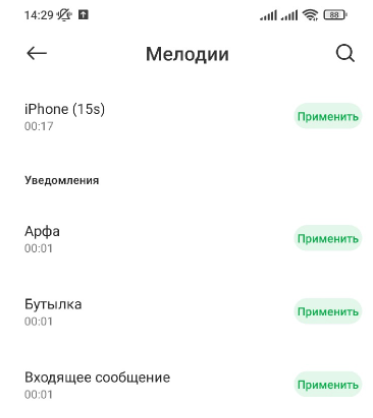
Да, не забудьте, что сначала следует скачать звук или мелодию на телефон, только после этого можно будет добавить её в качестве звука для уведомления в ВК.
Если таким образом поставить звук оповещений Вконтакте не удалось, тогда просто измените звук для всех уведомлений на телефоне. Для этого понадобится:
Только не забудьте, что при этом способе изменится звук всех оповещений телефона, то есть выбранный вами звук будет активирован не только для ВК, но и для смс сообщений, и для сообщений в Ватсапе, Телеграме и тд. Теперь вы в курсе, как настроить звук сообщений в ВК через настройки своего профиля на Android и iOS.

В этой инструкции подробно о том, как настроить разные звуки уведомлений для различных приложений на Android: сначала на новых версиях (8 Oreo и 9 Pie и Android 10), где эта функция присутствует в системе, затем — на Android 6 и 7, где по умолчанию такой функции не предусмотрено. Также может быть полезным: Как изменить или поставить свой рингтон на Android.
Примечание: звук для всех уведомлений можно изменить в Настройки — Звук — Мелодия уведомления, Настройки — Звуки и вибрация — Звуки уведомлений или в аналогичных пунктах (зависит от конкретного телефона, но везде примерно одинаково). Для того, чтобы добавить собственные звуки уведомлений в список, просто скопируйте файлы мелодий в папку Notifications во внутренней памяти вашего смартфона.
Изменение звука уведомления отдельных приложений Android 9 и 8
В последних версиях Android присутствует встроенная возможность устанавливать разные звуки уведомлений для разных приложений.
Настройка выполняется очень просто. Далее скриншоты и пути в настройках приведены для Samsung Galaxy Note с Android 9 Pie, но и на «чистой» системе все необходимые шаги почти в точности совпадают.
- Зайдите в Настройки — Уведомления.
- Внизу экрана вы увидите список приложений, отправляющих уведомления. Если отображаются не все приложения, нажмите по кнопке «Просмотреть все».
- Нажмите по приложению, звук уведомления которого нужно изменить.
- На экране будут показаны разные типы уведомлений, которые может отправлять это приложение. Например, на скриншоте ниже мы видим параметры приложения Gmail. Если нам нужно изменить звук уведомлений для входящей почты на указанный почтовый ящик, нажимаем по пункту «Почта. Со звуком».
- В пункте «Со звуком» выбираем нужный звук для выбранного уведомления.
Аналогичным образом вы можете поменять звуки уведомлений для различных приложений и для разных событий в них или, наоборот, отключить такие уведомления.
Отмечу, что существуют приложения, для которых такие настройки недоступны. Из тех, что встретились лично мне — только Hangouts, т.е. их не так много и они, как правило, и без того используют собственные звуки уведомлений вместо системных.
Как изменить звуки разных уведомлений на Android 7 и 6
В предыдущих версиях Android нет встроенной функции для установки различных звуков для различных уведомлений. Однако это можно реализовать с помощью сторонних приложений.
В Play Маркет доступно несколько приложений, имеющих такие функции: Light Flow, NotifiCon, Notification Catch App. В моем случае (тестировал на чистом Android 7 Nougat) наиболее простым и работоспособным оказалось последнее приложение (на русском языке, root не требуется, исправно работает при заблокированном экране).
Изменение звука уведомления для приложения в Notification Catch App выглядит следующим образом (при первом использовании придется дать много разрешений, чтобы приложение могло перехватывать системные уведомления):
- Зайдите в пункт «Профили звука» и создайте свой профиль, нажав по кнопке «Плюс».
- Введите имя профиля, затем нажмите по пункту «Default» и выберите нужный звук уведомления из папки или из установленных мелодий.
- Вернитесь на предыдущий экран, откройте вкладку «Приложения», нажмите «Плюс», выберите приложение, для которого нужно изменить звук уведомления и установите для него созданный вами звуковой профиль.
На этом всё: тем же способом вы можете добавить звуковые профили для других приложений и, соответственно, изменить звуки их уведомлений. Скачать приложение можно из Play Маркет: https://play.google.com/store/apps/details?id=antx.tools.catchnotification
Если по какой-то причине это приложение у вас не заработало, рекомендую попробовать Light Flow — оно позволяет не только менять звуки уведомлений для разных приложений, но и другие параметры (например, цвет светодиода или скорость его мигания). Единственный недостаток — не весь интерфейс переведен на русский язык.
Звук ВК сообщения легко узнаваем, встроенные инструменты позволяют легко отключить его и включить обратно. То же самое можно сделать и на мобильных платформах. Но есть и еще одна функция – замена звукового сигнала на свой.
Что представляет собой такой звук?
Сигнал, который проигрывается в момент получения сообщения ВКонтакте – это короткая мелодия в формате mp3, которая призвана уведомить пользователя о данном событии. Она появляется, когда человек находится в сети или оффлайн. Разработчики социальной сети не предусмотрели возможности сменить этот акустический сигнал через компьютер, но благодаря сторонним решениям теперь сделать это реально.
Встроенные звуки не обладают каким-нибудь разнообразием, к тому же, они очень простые. Именно поэтому многие пользователи хотят поменять их. Ниже вы прочтете подробную инструкцию, как лучше всего решить данный вопрос.
Рекомендуем также к прочтению статью “Сообщения ВК: все что вы хотели знать об этом“.
Скачиваем новые сигналы
Чтобы установить новую мелодию на сообщения ВК, предварительно нужно ее скачать. Здесь алгоритм одинаковый для всех платформ – как компьютерных, так и мобильных операционных систем. Открываем браузер и вбиваем в поисковую строку запрос, похожий на этот: «Скачать звуки сообщений ВК».
Смотрим результаты выдачи, выбираем любой вариант (желательно, чтобы сайт находился в топе). Вот, например, один из таких сайтов.
Скачиваем и запоминаем, где сохранился файл, чтобы его можно было потом найти. Важно – мобильные браузеры могут сохранять в стандартную папку Download или же создавать собственную папку, которую надо будет обнаружить.
Как включить новый звук?
Изначально рассмотрим решение вопроса для веб-версии. К сожалению, в социальной сети нет инструментов, которые представляли бы возможность изменять звуковой сигнал входящего сообщения. Соответственно, нужно будет прибегать к помощи сторонних приложений. Это, например, может быть VkOpt или vkZvuk. Во втором сервисе выбор нового уведомления выглядит следующим образом.
Что касается включения звука на мобильных платформах, например, Андроид или iOS, то тут все тоже достаточно просто. Сделать это можно даже через официальное мобильное приложение. Для этого надо:
- запустить программу «ВКонтакте»;
- перейти в свой профиль;
- нажать на шестеренку в верхнем правом углу;
- выбрать пункт «Уведомления»;
- выбрать «Личные сообщения».
Появляется вот такое меню:
Включаем расширенные настройки, выбираем «Звук». Теперь с помощью встроенных приложений, работающих с аудиофайлами, выбираем необходимую мелодию, подтверждаем, видим конечный результат. Если приложение потребует доступ к файлам, предоставляем его – это безопасно.
Убедитесь, что галочка на пункте «Уведомления» (в разделе личных сообщений, а не в настройках) включена.
Если у вас Айфон, нужно будет сделать еще одну вещь – предварительно перейти в настройки самого телефона, найти пункт «Извещения», после чего найти в выпавшем списке необходимую социальную сеть. Активируем режим – это обязательно, без этого вам не будут приходить звуковые уведомления.
Потом переходим в приложение «ВКонтакте» и делаем то же самое.
Как отключить звук ВК на сообщения
Данную операцию можно выполнить через официальное мобильное приложение, а также через стандартную веб-версию, без использования дополнительных сервисов и расширений.
Через компьютер:
- открываем страницу ВК;
- переходим во вкладку «Сообщения»;
- листаем в самый низ, где видим строку «Включить/Выключить звуковые уведомления».
Первое слово зависит от того, включены они у вас или отключены. Просто нажимаем и получаем необходимый результат.
Через мобильные операционные системы:
- открываем официальное мобильное приложение «ВКонтакте»;
- переходим на свой профиль и нажимаем на шестеренку в правом верхнем углу;
- открываем пункт «Уведомления»;
- переходим в подпункт «Личные сообщения»;
- переводим ползунок «Уведомления» в неактивное положение.
После таких простых действий новые сообщения будут приходить в полной тишине. Для «яблочных» девайсов можно и не отключать данную функцию в самом приложении. Достаточно перейти в настройки и деактивировать режим уведомлений.
Возможные проблемы и их решения
- не удается установить новый звук – возможно, вы смотрите не в той папке. При необходимости, добавьте их вручную в то приложение, которое используете в конкретный момент;
- мелодия не проигрывается – снят ползунок с уведомлений, включен режим без звука;
- звуки сообщений приходят только тогда, когда открыто мобильное приложение – у вас отключена функция PUSH-уведомлений. Необходимо установить ползунок в активное положение на соответствующем пункте меню в настройках.
Скачать, включить или отключить звук сообщений во ВКонтакте можно буквально за минуту, так как в этом нет ничего сложного. Причем делать это можно как с компьютера, так и со своего смартфона или планшета.
А о звуковых уведомлениях в Телеграм вы узнаете, если перейдете по ссылке.
Как поменять звук уведомления в ВК на Андроид
Приложение социальной сети для мобильного приложения на платформе Android с последними версиями легко поддается настройке. Чтобы изменить стандартный звук входящего на новый в нем необходимо:
- Авторизоваться.
- Открыть на главной станице внизу вкладку по значку уведомлений.
- Перейти к настройкам. Кнопка располагается в правом верхнем углу.
- Открыть раздел «Звук» для совершения замены.
В пункте интерфейса «Настройки» также можно внести следующие коррективы:
- изменить звук для групповых чатов;
- включить или отключить уведомления;
- настроить вибрацию;
- подключить индикатор;
- подключить идентификатор (показывать имя отправляющего сообщение пользователя) и др.
Таким образом можно за несколько минут улучшить работу сервиса. Но как поменять звук сообщения в ВК на официальном сайте? Принцип внесения изменений практически полностью совпадает. Но на нем допускается отключение или включение оповещений без подключения дополнительных опций.
Скачиваем новые сигналы
Чтобы установить новую мелодию на сообщения ВК, предварительно нужно ее скачать. Здесь алгоритм одинаковый для всех платформ – как компьютерных, так и мобильных операционных систем. Открываем браузер и вбиваем в поисковую строку запрос, похожий на этот: «Скачать звуки сообщений ВК».
Смотрим результаты выдачи, выбираем любой вариант (желательно, чтобы сайт находился в топе). Вот, например, один из таких сайтов.
Скачиваем и запоминаем, где сохранился файл, чтобы его можно было потом найти. Важно – мобильные браузеры могут сохранять в стандартную папку Download или же создавать собственную папку, которую надо будет обнаружить.
Как поменять звук уведомления в ВК на Айфоне
Пользователям iPhone несколько сложнее корректировать работу программы. При редактировании приложения возможно только включать или полностью отключать уведомления. Настроить устройство разрешается таким же образом – методом подключения или полного отключения. Но изменить звук уведомлений ВК возможно через сторонний ресурс Джейлбрек и ему подобные. Но манипуляции с его использованием способны ухудшить работу смартфона и заставить пользователя отказаться от официальной гарантии компании-производителя.
Перестроить таким образом работу видео- и аудиофайлов, документов через iPhone также не удастся. Но клиенты соцсети всегда могут совершить редактирование через браузер.
Изменение сигналов уведомлений по умолчанию
Все устройства Андроид будут воспроизводить звук уведомления по умолчанию, если конкретное приложение не использует другой тон. Если вы хотите изменить звук, вот что вы должны сделать:
- 1.
Откройте
Настройки
Андроид
. - 2.
Нажмите «
Звук» - 3.
Нажмите «
Звук уведомлений по умолчанию».
Появится список различных звуков уведомлений. Нажмите на тон для прослушивания, затем нажмите OK,
чтобы выбрать его. Это просто!
В зависимости от версии Андроид и производителя телефона название этого параметра может немного отличаться, возможно вам даже придется поискать этот параметр в другом месте.
Например, на Pixel 2 , работающем под управлением , вам нужно будет открыть настройки
Андроид, затем выбрать «
Звук»
, а затем «
Мелодия звонка по умолчанию»
. Чтобы установить звуки уведомления, вам нужно нажать «
Дополнительно»
, также в меню «
Звук»
.
В более старой модели, например, на телефоне LG G4, работающем под управлением Андроид 6.0 (Marshmallow), вам нужно будет открыть настройки Андроид, затем выбрать «Уведомления»
, а затем
«Рингтоны».
Как отключить звуковые уведомления в ВК: пошаговая инструкция
А вы знаете, как отключить звуковые уведомления в ВК через сайт, настройки браузера или мобильного телефона? Действие, кстати, одно, а результат – разный.
- Если выключить звуковые оповещения в соцсети, настройка распространится на события, сообщения и диалоги пользователя;
- Если убрать звук в опциях браузера, он полностью перестанет работать в данной вкладке или на этом сайте (смотря, какими настройками вы воспользовались). То есть, вы не сможете полноценно слушать музыку, смотреть видео, проводить трансляции и т.д.;
- Если отключить звук уведомлений в мобильном приложении ВК, сигнала не будет при новых входящих оповещениях утилиты;
- Если на приложение наложить звуковое ограничение в опциях телефона, все новости оттуда будут приходить беззвучно.
Давайте рассмотрим инструкции для реализации каждой из перечисленных задач.
Установите свежую версию мобильного ВК
Также убедитесь, что вы пользуетесь самой свежей версией мобильного приложения Вконтакте. При необходимости скачайте актуальную версию с Плей Маркет или Эп Стор. Это позволит избавиться от проблемы с отсутствием слышимости голосовых сообщений в ВК.
Отключаем звуковые сигналы на компьютере
Для начала, рассмотрим, как отключить звук уведомлений ВК на компе, начнем с опций самой соцсети.
В разделе «Сообщения»
Чтобы отключить звуковые уведомления на всех входящих сообщениях сайта, сделайте следующее:
- Откройте в ВК раздел «Сообщения»;
- Внизу страницы найдите ссылку «Отключить звуковые оповещения»;
- Или кликните по шестеренке справа от ссылки и выберите ту же команду;
- Обратные действия отменяют установку.
В конкретном диалоге
- Зайдите в нужный диалог или создайте новую беседу;
- Вверху, в строке с именем собеседника, справа, найдите три горизонтальные точки, щелкните;
- Выберите команду «Отключить звуковые сигналы»;
- Возле имени пользователя отобразится значок перечеркнутого рупора.
В настройках аккаунта ВК
- Откройте главную страницу профиля;
- Щелкните по малой аватарке справа вверху;
- Выберите блок «Настройки»;
- Перейдите в раздел «Уведомления» (перечень справа вверху);
- Выключите бегунок в строке «Получать оповещения со звуком»;
В браузере
Далее давайте рассмотрим, как убрать звук уведомлений Вконтакте через настройки загрузчика. Алгоритм действий примерно одинаков во всех браузерах. Мы приведем инструкцию для Google Chrome и Яндекс Браузера.
Хром
Во-первых, вы можете убрать сигналы на конкретной вкладке, в нашем случае, на открытом сайте ВК. Просто щелкните по ней правой кнопкой мыши и выберите «Отключить звук на сайте». При открытии этой же страницы в другой вкладке звуковые сигналы будут работать.
Отключаем оповещения в браузере
С недавних пор разработчиками была внедрена еще одна супер полезная функция. Теперь возможно отключение оповещений соцсети в браузере. Например, вы не хотите получать их в конкретное время. Допустим, вы свернули страницу и работаетев другой программе или смотрите видео. Однако, если оповещения активны, они все равно будут поступать. Но при этом выключать браузер вы не хотите, так как еще не закончили работу.
А делается это следующим образом:
- Совершается переход в мои сообщения в главном меню.
- Делается пролистывание страницы до самого низа и открывается ссылка оповещения в браузере. По этой ссылке нужно кликнуть. Вот и все.
Как отключить звуковые оповещения с телефона?
Многие сидят в соцсети через мобильное приложение на смартфоне. Данную аудиторию интересует, как отключить звук уведомлений Вконтакте на мобильном устройстве. Приведем инструкции по порядку.
В мобильной утилите
- Чтобы убрать звуковые сигналы в настройках конкретного диалога в ВК, зайдите в него, тапните по имени собеседника и выберите команду «Отключить уведомления»;
- Чтобы полностью выключить сигналы в настройках целого приложения ВК, сделайте следующее:
- Щелкните по значку с человечком в круге (внизу справа), потом по трем горизонтальным полоскам (вверху справа), далее по шестеренке.
- Чтобы выключить звуковые оповещения на время, тапните по кнопке «Не беспокоить» и выберите нужный интервал.
- Промотайте раздел до низа, кликните по клавише «Общие уведомления»;
- Внутри либо отключите бегунок «Оповещения» (полностью убирает все оповещения), либо уберите только звук.
В настройках телефона, Андроид или Айфон
Отключить звуковые уведомления Вконтакте можно кардинально, через установки смартфона.
- В Андроиде откройте «Настройки» — «Приложения» — «Все приложения» — ВК.
- Перейдите в подраздел «Уведомления» и выключите бегунок в строке «Звук».
- Если промотаете страничку, обнаружите перечень событий и действий, на каждое из которых также можно наложить отдельное ограничение. Тапните по любому событию, например, по «Комментариям» и отключите звуковой бегунок там.
- В Айфоне перейдите в «Настройки» — «Приложения» — «ВК» — «Уведомления» и сместите бегунок влево. Изучите и другие опции данного раздела, возможно, что-то пригодится!
Вот и все! Казалось бы, маленькое действие, но какой же огромный ассортимент инструкций по его воплощению! Теперь вы умеете отключать сигнальные оповещения в ВК всеми существующими способами. К слову, не забудьте про самый кардинальный метод – полное отключение динамиков в компе или на телефоне (клик по клавише громкости справа от часов на ПК и беззвучный режим на смартфоне). Кстати, он и самый быстрый! Пользуйтесь на здоровье!
Источник
Почему не приходят уведомления ВКонтакте на Android?
Главная » ВКонтакте » Почему не приходят уведомления ВКонтакте на Android?
Социальные сети, такие как ВКонтакте или Facebook, довольно плотно закрепились в нашей повседневной жизни, и думаю каждый согласится, что протянуть хотя бы пару дней без них довольно сложно. Тенденции современного мира практически требуют от нас постоянно находится online. К счастью у большинства социальных сетей присутствует полезная фича, называемая Push-уведомлениями, благодаря которых мы получаем важные сообщения себе на телефон – это могут быть как важные СМС от делового партнера, так и сообщения о запланированных встречах.
Важно: для корректной и своевременной работы Push-уведомлений ваш телефон должен быть подключен к сети-интернет, будь то Wi-Fi или 3G- 4G- сети.
Однако в последнее время все чаще и чаще можно слышать жалобы обыденных пользователей на некорректную работу (либо же на полное отсутствие) Push-уведомлений в ВК.
Причина, по которой не приходят уведомления в ВК?
В данной статье мы ответим на вопрос, почему не приходят уведомления ВКонтакте на aAndroid и ios.
Если на ваше устройство перестали приходить оповещения ВК, а у техподдержки постоянно одна и та же отговорка, что проблема заключается не в работе сервиса, а в вашем android-устройстве, то скорее всего так оно и есть. Поэтому первым делом нужно проверить включены ли push-уведомления, сперва в настройках приложения, а после и на самом устройстве.
Где проверить?
И так, разобравшись с причиной почему не приходят уведомления от ВК – приступим к ее устранению.
Включаем уведомления в android-приложении
Для этого зайдите в настройки приложения (отодвиньте боковую шторку и клацните по «Настройки») и найдите строку настроек, отвечающую за уведомления. Теперь все что от вас требуется это установить напротив строки «Включить» соответствующую галочку.
Далее необходимо (ниже этого меню) настроить сами уведомления, установив соответствующие галочки напротив: личные сообщения, сообщения в беседах, заявки в друзья, приглашения в группы и другое.
Затем, если после всего этого заработали уведомления, но не работают звуковые оповещения в ВК – следует установить галочку напротив соответствующих звуковых установок.
Включаем push-уведомления в самом смартфоне
Второй способ подойдет если применение первого не увенчались удачей.
Поскольку решение проблемы данным способом в полной мере отвечает и на вопрос: — почему не приходят уведомления ВКонтакте на iphone, то верно будет применение следующих действий.
Вам следует перейти в настройки своего устройства и перейти в раздел отвечающий за push-уведомления, а после установить соответствующую галочку в положение «Вкл.».
Важные нюансы
Если же ни один из вышеописанных методов не подходит и оповещения о сообщениях и прочем не приходят – значит проблема кроется в другом, поэтому следует проделать следующие процедуры:
- Проверить правильность времени вместе с часовым поясом;
- Включить функцию отображения уведомлений на экране;
- Проверить включены ли уведомления для определенного приложения;
- Попытаться отключить функцию энергосбережения;
- Удалить приложения отвечающие за блокировку рекламы и, как следствие, всплывающих уведомлений.
Вывод
В данной статье вы узнали о самых основных методах устранения неисправности отображения всплывающих сообщений от ВК на вашем смартфоне. Если же никакой их выше описанных методов не решил проблемы, значит причина кроется в сбое работы самого сервиса ВКонтакте и здесь остается только ждать…
socialgid.ru
Как поменять звук уведомления в ВК на Андроид
Приложение социальной сети для мобильного приложения на платформе Android с последними версиями легко поддается настройке. Чтобы изменить стандартный звук входящего на новый в нем необходимо:
- Авторизоваться.
- Открыть на главной станице внизу вкладку по значку уведомлений.
- Перейти к настройкам. Кнопка располагается в правом верхнем углу.
- Открыть раздел «Звук» для совершения замены.
В пункте интерфейса «Настройки» также можно внести следующие коррективы:
- изменить звук для групповых чатов;
- включить или отключить уведомления;
- настроить вибрацию;
- подключить индикатор;
- подключить идентификатор (показывать имя отправляющего сообщение пользователя) и др.
Таким образом можно за несколько минут улучшить работу сервиса. Но как поменять звук сообщения в ВК на официальном сайте? Принцип внесения изменений практически полностью совпадает. Но на нем допускается отключение или включение оповещений без подключения дополнительных опций.
Уведомления на iPhone не приходят: что делать
Итак, с вашим айфон 5 (или другим «яблочным» гаджетом) случилась такая неприятность, и вы теперь не можете узнать сразу, что ВКонтакте для вас поступило сообщение. Первым делом выясним, а включены ли уведомления. С этой целью проделаем следующее:
- Зайдем в настройки мобильного девайса. Проследуем в пункт уведомлений, где перед нами откроется перечень установленного софта. Находим название нужной нам соцсети. Проверяем, чтобы соответствующий режим был активирован. А дальше приступаем ко второму шагу.
- В приложении ВКонтакте переходим к настройкам, находим Push-оповещения и включаем их. Останется только сделать перезагрузку системы.
Вот таких простых действий обычно вполне хватает, чтобы служба уведомлений заработала корректно на iPhone. Но если этот метод вам не помог, попробуйте поступить таким образом:
- Проверьте значки (есть ли там изображение полумесяца) в самом верху дисплея. Если есть, значит, активирован режим «Не беспокоить». Потребуется его отключение.
- Обновите приложение и «операционку» до самых последних версий.
- Если никакой из способов не помог, значит, дело не в гаджете. Останется только подождать. Возможно, дело в самом приложении. Конечно, у активного пользователя всегда есть возможность написать разработчикам в App Store.
А тем временем можно сделать настройки почты на iPhone, и узнавать о любой деятельности на вашей страничке по приходящим письмам, которые рассылает ВКонтакте.
Как поменять звук уведомления в ВК на Айфоне
Пользователям iPhone несколько сложнее корректировать работу программы. При редактировании приложения возможно только включать или полностью отключать уведомления. Настроить устройство разрешается таким же образом – методом подключения или полного отключения. Но изменить звук уведомлений ВК возможно через сторонний ресурс Джейлбрек и ему подобные. Но манипуляции с его использованием способны ухудшить работу смартфона и заставить пользователя отказаться от официальной гарантии компании-производителя.
Перестроить таким образом работу видео- и аудиофайлов, документов через iPhone также не удастся. Но клиенты соцсети всегда могут совершить редактирование через браузер.
Метод отключения смс-оповещений Вконтакте
Итак, мы узнали, как сделать выборочную дезактивацию сообщений и сделать полную и выборочную процедуру. А теперь посмотрим, что можно предпринять, если вы устали от многочисленных смсок, поступающих в ваш айфон каждый день.
Во-первых, не спешите отключать этот вид уведомлений. Можно просто сократить их количество, ограничив, например, одним разом в день или неделю. В этом случае за один раз будут приходит уведомления обо всех события, случившихся за установленный период. И, надо признаться, это весьма удобно. Делается это все в том же пункте оповещений о сообщениях.
Если необходимо отказаться от любых смс, нужно убрать галочку с раздела получения SMS.
Если вы нашли ошибку, пожалуйста, выделите фрагмент текста и нажмите Ctrl+Enter
.
Вам надоели стандартные звуки уведомления на вашем телефоне? Хотите скрасить их чем-то более увлекательным? Тогда вы пришли в нужное место! Вот наше руководство по изменению тональных сигналов уведомлений на вашем смартфоне Андроид.
Как отключить звуковые уведомления в ВК: пошаговая инструкция
А вы знаете, как отключить звуковые уведомления в ВК через сайт, настройки браузера или мобильного телефона? Действие, кстати, одно, а результат – разный.
- Если выключить звуковые оповещения в соцсети, настройка распространится на события, сообщения и диалоги пользователя;
- Если убрать звук в опциях браузера, он полностью перестанет работать в данной вкладке или на этом сайте (смотря, какими настройками вы воспользовались). То есть, вы не сможете полноценно слушать музыку, смотреть видео, проводить трансляции и т.д.;
- Если отключить звук уведомлений в мобильном приложении ВК, сигнала не будет при новых входящих оповещениях утилиты;
- Если на приложение наложить звуковое ограничение в опциях телефона, все новости оттуда будут приходить беззвучно.
Давайте рассмотрим инструкции для реализации каждой из перечисленных задач.
Способы отключения оповещений ВКонтакте
Многие юзеры любят эту соцсеть за ее простой дизайн и простой интерфейс. Например, выполнить такое действие, как отключение оповещений, здесь намного проще, чем в тех же Одноклассниках. У каждого пользователя свои привычки и предпочтения, которые отражаются на использовании сервиса. И поэтому для более удобного использования соцсети нужно знать, каким образом можно настроить определенные функции под свои запросы.
Оповещения важны при любом общении, поскольку они являются важным их атрибутом. Оповещения в сети ВКонтакте можно подстроить под индивидуальные требования. А перед тем, как узнать, как это делается, разберемся, каких типов вообще бывают сообщения на этом ресурсе.
Виды сообщений:
- Которые всплывают и анимационные сообщения. Главная их цель – держать пользователя в курсе всех происходящих с его аккаунтом событий. Они всегда сопровождаются звуковыми сигналами.
- В форме смс. Этот вид полезен для информирования о событиях, если юзер не находится онлайн, но при этом хочет следить за событиями через айфон.
- E-mail-оповещения.
При создании «учётки», виды оповещений по e-mail и в режиме онлайн на автомате становятся включенными. Но если ежедневно пользователь добавляет множество друзей, и частных сообщений за сутки приходит от 100 и более, такой огромный поток информации начинает мешать. Блокировать своих подписчиков в такой ситуации, конечно, не вариант. Лучше сделать гибкую настройку оповещений.
А делается это в разделе моих настроек в пункте оповещений. Напротив моментальных оповещений нужно убрать все галочки. Можно также сделать настройку слышимости новых происшествий, если вы при этом не хотите их видеть.
ВКонтакте предлагает своим пользователем очень гибкие варианты настроек. Но даже опытные юзеры даже после многолетнего пользования сервисом часто не знают, что из оповещений можно убрать отдельные происшествия. Допустим, вы желаете, чтобы система оповещала вас только о личным смс и комментариям к вашим фотоснимкам, а все другое для вас не представляет важности. Для этого в пункте оповещений нужно рядом с разделом типы событий выбрать желаемые, поставив напротив галочку, и сохранив свое решение.
И не забывайте щелкать по кнопке сохранения после каждого вашего действия.
Отключаем звуковые сигналы на компьютере
Для начала, рассмотрим, как отключить звук уведомлений ВК на компе, начнем с опций самой соцсети.
В разделе «Сообщения»
Чтобы отключить звуковые уведомления на всех входящих сообщениях сайта, сделайте следующее:
- Откройте в ВК раздел «Сообщения»;
- Внизу страницы найдите ссылку «Отключить звуковые оповещения»;
- Или кликните по шестеренке справа от ссылки и выберите ту же команду;
- Обратные действия отменяют установку.
В конкретном диалоге
- Зайдите в нужный диалог или создайте новую беседу;
- Вверху, в строке с именем собеседника, справа, найдите три горизонтальные точки, щелкните;
- Выберите команду «Отключить звуковые сигналы»;
- Возле имени пользователя отобразится значок перечеркнутого рупора.
В настройках аккаунта ВК
- Откройте главную страницу профиля;
- Щелкните по малой аватарке справа вверху;
- Выберите блок «Настройки»;
- Перейдите в раздел «Уведомления» (перечень справа вверху);
- Выключите бегунок в строке «Получать оповещения со звуком»;
В браузере
Далее давайте рассмотрим, как убрать звук уведомлений Вконтакте через настройки загрузчика. Алгоритм действий примерно одинаков во всех браузерах. Мы приведем инструкцию для Google Chrome и Яндекс Браузера.
Хром
Во-первых, вы можете убрать сигналы на конкретной вкладке, в нашем случае, на открытом сайте ВК. Просто щелкните по ней правой кнопкой мыши и выберите «Отключить звук на сайте». При открытии этой же страницы в другой вкладке звуковые сигналы будут работать.
Передаём любой аудио сигнал в качестве голосового сообщения на Вконтакте
Данный способ основан на переключении источника аудио, с которого производится запись аудио потока в системе – с микрофона, на стерео микшер. Возможно, звучит это слегка сложно, но по факту данное действие весьма легко осуществляется. И об этом мы и расскажем в этом простом пошаговом руководстве, которое с лёгкостью может быть воспроизведено в любой популярной версии Windows (10, 8, 7, Vista) и с которым справится даже новичок.
На этом всё. Согласитесь, что это достаточно просто и что также немаловажно – безопасно. Не надо использовать никакие сторонние программы, вводить данные для входа и прочее.
Как отключить звуковые оповещения с телефона?
Многие сидят в соцсети через мобильное приложение на смартфоне. Данную аудиторию интересует, как отключить звук уведомлений Вконтакте на мобильном устройстве. Приведем инструкции по порядку.
В мобильной утилите
- Чтобы убрать звуковые сигналы в настройках конкретного диалога в ВК, зайдите в него, тапните по имени собеседника и выберите команду «Отключить уведомления»;
- Чтобы полностью выключить сигналы в настройках целого приложения ВК, сделайте следующее:
- Щелкните по значку с человечком в круге (внизу справа), потом по трем горизонтальным полоскам (вверху справа), далее по шестеренке.
- Чтобы выключить звуковые оповещения на время, тапните по кнопке «Не беспокоить» и выберите нужный интервал.
- Промотайте раздел до низа, кликните по клавише «Общие уведомления»;
- Внутри либо отключите бегунок «Оповещения» (полностью убирает все оповещения), либо уберите только звук.
В настройках телефона, Андроид или Айфон
Отключить звуковые уведомления Вконтакте можно кардинально, через установки смартфона.
- В Андроиде откройте «Настройки» — «Приложения» — «Все приложения» — ВК.
- Перейдите в подраздел «Уведомления» и выключите бегунок в строке «Звук».
- Если промотаете страничку, обнаружите перечень событий и действий, на каждое из которых также можно наложить отдельное ограничение. Тапните по любому событию, например, по «Комментариям» и отключите звуковой бегунок там.
- В Айфоне перейдите в «Настройки» — «Приложения» — «ВК» — «Уведомления» и сместите бегунок влево. Изучите и другие опции данного раздела, возможно, что-то пригодится!
Вот и все! Казалось бы, маленькое действие, но какой же огромный ассортимент инструкций по его воплощению! Теперь вы умеете отключать сигнальные оповещения в ВК всеми существующими способами. К слову, не забудьте про самый кардинальный метод – полное отключение динамиков в компе или на телефоне (клик по клавише громкости справа от часов на ПК и беззвучный режим на смартфоне). Кстати, он и самый быстрый! Пользуйтесь на здоровье!
Источник
Изменение настроек уведомлений
В большинстве случаев для каждого приложения можно задать свои настройки уведомлений. Вы можете включать или отключать уведомления приложений, включать звук уведомлений, выбирать способ и место отображения уведомлений для каждого приложения, когда устройство разблокировано, а также настраивать другие параметры.
Откройте «Настройки»
> «Уведомления».
Чтобы выбрать когда миниатюры уведомлений будут появляться на экране, коснитесь «Показ миниатюр», затем выберите нужный вариант: «Всегда», «Без блокировки» или «Никогда». (В отдельных приложениях можно настроить игнорирование данной настройки).
В миниатюрах может отображаться текст (из Сообщений или Почты) и сведения о приглашении (из Календаря).
Коснитесь «Назад», затем выберите приложение в разделе «Стиль уведомлений» и включите или выключите функцию «Допуск уведомлений».
Если функция «Допуск уведомлений» включена, выберите где и как отображать уведомления для данного приложения (например, на экране блокировки или в Центре уведомлений).
Для многих приложений также можно настроить стиль баннера, звуки и значки уведомлений.
Коснитесь «Группировка» и выберите способ группировки уведомлений.
По приложению. Все уведомления из одного приложения группируются вместе.
Автоматически. Уведомления из приложения группируются в зависимости от критерия сортировки в приложении (например, темы или цепочки).
Выключение. Отключение группировки.
Чтобы отключить уведомления для отдельных приложений, откройте «Настройки» > «Уведомления» > «Предложения Siri» и отключите уведомления в нужных приложениях.